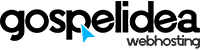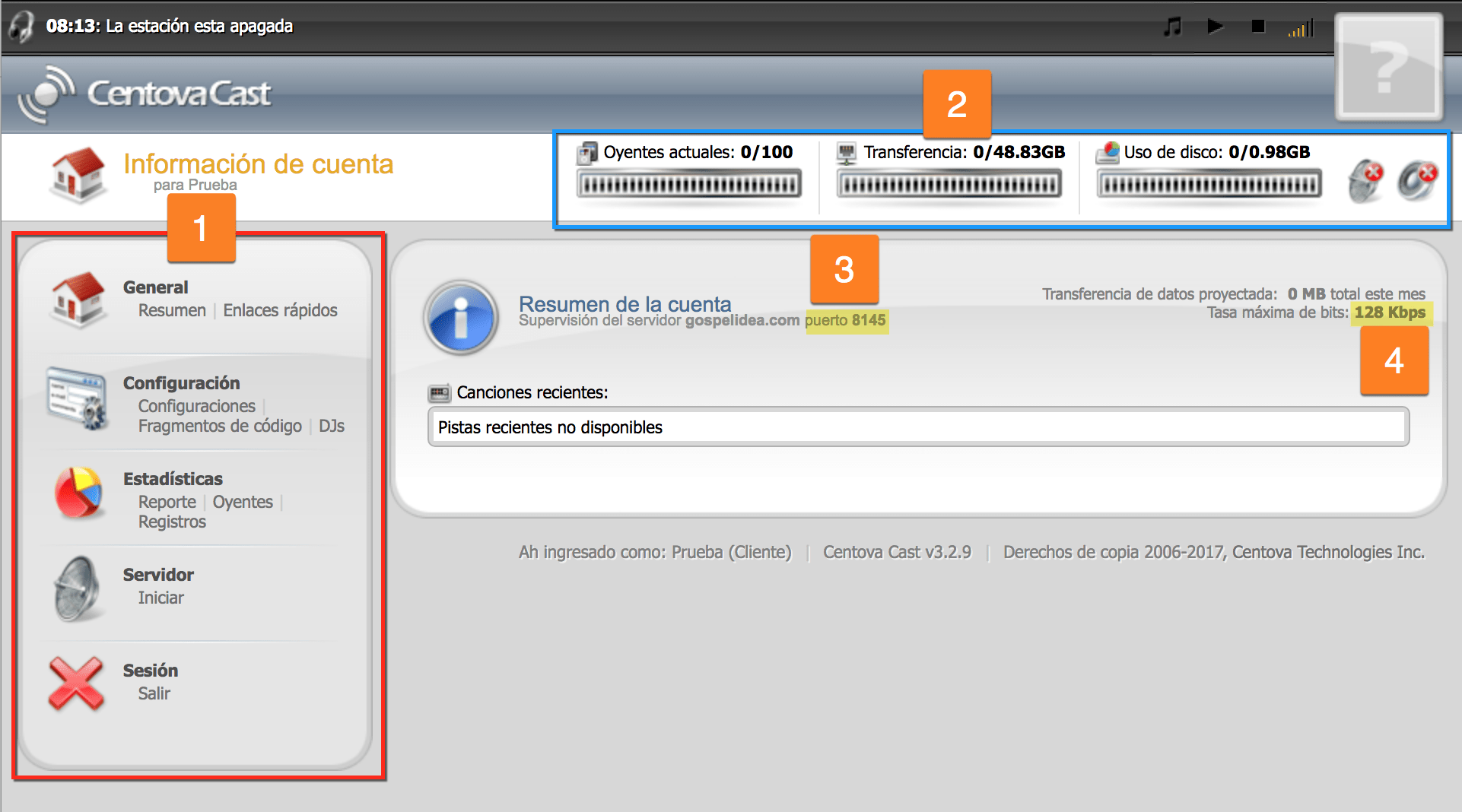Bienvenido a nuestro Mini Curso para Radio Online con EverestCast, nos alegra que hubieras decidido participar; en este curso aprenderás a utilizar nuestro panel de control para la transmisión de radio online en vivo y desde autoDJ.
Vista general del panel de control
El panel de control es bastante sencillo de utilizar, en la pantalla de inicio podrás notar que todas las opciones de gestión se encuentra en el menú lateral izquierdo y en el centro encuentras un resumen de las capacidades de la cuenta así como una vista rápida de la cantidad de espectadores conectados a la transmisión así como el país de cada uno de ellos.
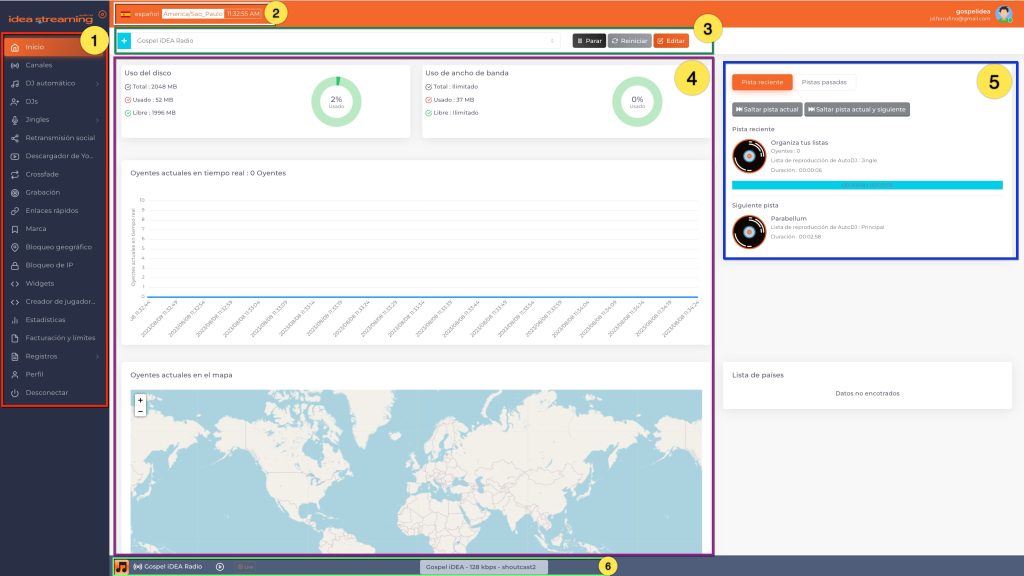
Haz clic en la imagen para verla en tamaño real
Hemos dividido la pantalla de inicio en secciones para poder describirlas de una manera más adecuada:
Sección 1
En la sección 1 puedes encontrar el menú principal con acceso directo a todas las opciones que se encuentran disponibles en el panel de control.
Sección 2
En la sección 2 puedes cambiar el idioma del panel de control y además ver la hora en la que el panel de control está trabajando.
La hora es importante para programar las listas de reproducción, pues será el horario que autoDJ tomará como referencia.
Puedes cambiar la hora colocando tu propia zona horaria desde el menú principal en la sección Perfil.
Sección 3
Desde esta sección puedes detener o reiniciar la radio cuando sea necesario, también puedes modificar el nombre interno de la radio.
Sección 4
En la sección 4 encontrarás la información de los recursos asignados y utilizados en tu radio, además de la cantidad de oyentes en tiempo real y el mapa de ubicación de tus oyentes.
Sección 5
La sección 5 muestra la canción que está siendo reproducida por autoDJ y el tiempo de reproducción, además tienes la información sobre cuál será la siguiente canción a ser reproducida.
Desde esta sección puedes también saltar la música actual, también tienes acceso a la lista de canciones que ya fueron reproducidas en la radio online.
Como puedes ver, la pantalla de inicio del panel de control es muy útil y está llena de información relevante.
En las siguientes clases estudiaremos un poco más a fondo las opciones más utilizadas en el panel de control.